User Guide - Windows 10
Table Of Contents
- Вступ
- Компоненти
- Підключення до мережі
- Підключення до бездротової мережі
- Використання засобів керування бездротовим зв’язком
- Підключення до мережі WLAN
- Використання модулю мобільного широкосмугового зв’язку HP (лише в деяких моделях)
- Використання послуги HP Mobile Connect (лише в деяких пристроях)
- Використання GPS (лише в деяких моделях)
- Використання бездротових пристроїв Bluetooth (лише в деяких моделях)
- Підключення до дротової мережі
- Підключення до бездротової мережі
- Навігація по екрану
- Розважальні функції
- Керування живленням
- Завершення роботи (вимкнення) комп’ютера
- Налаштування параметрів живлення
- Використання станів енергозбереження
- Використання живлення від батареї
- Додаткові відомості про батарею
- Використання інструмента перевірки батареї HP Battery Check
- Відображення заряду батареї, що залишився
- Досягнення максимального терміну роботи батареї
- Керування низьким рівнем заряду
- Виймання батареї
- Збереження заряду батареї
- Зберігання батареї
- Утилізація батареї
- Заміна батареї
- Використання зовнішнього джерела змінного струму
- Безпека
- Захист комп’ютера
- Використання паролів
- Установлення паролів в ОС Windows
- Налаштування паролів в утиліті Computer Setup (Налаштування комп’ютера)
- Керування паролем адміністратора BIOS
- Керування паролем DriveLock в утиліті Computer Setup (Налаштування комп’ютера) (лише для деяких виро ...
- Використання Computer Setup Automatic DriveLock (лише для деяких моделей)
- Використання антивірусного програмного забезпечення
- Використання брандмауера
- Інсталяція критичних оновлень безпеки
- Використання програми HP Client Security (лише в деяких пристроях)
- Використання програми HP Touchpoint Manager (лише в деяких моделях)
- Установлення додаткового кабелю безпеки (лише для деяких моделей)
- Використання пристрою для читання відбитків пальців (лише в деяких моделях)
- Технічне обслуговування
- Резервне копіювання та відновлення
- Утиліти Computer Setup (Налаштування комп’ютера) (BIOS), TPM і HP Sure Start
- Використання утиліти Computer Setup (Налаштування комп’ютера)
- Настройки BIOS для TPM (лише для деяких виробів)
- Використання програми HP Sure Start (лише в деяких пристроях)
- HP PC Hardware Diagnostics (UEFI)
- Технічні характеристики
- Електростатичний розряд
- Доступність
- Покажчик
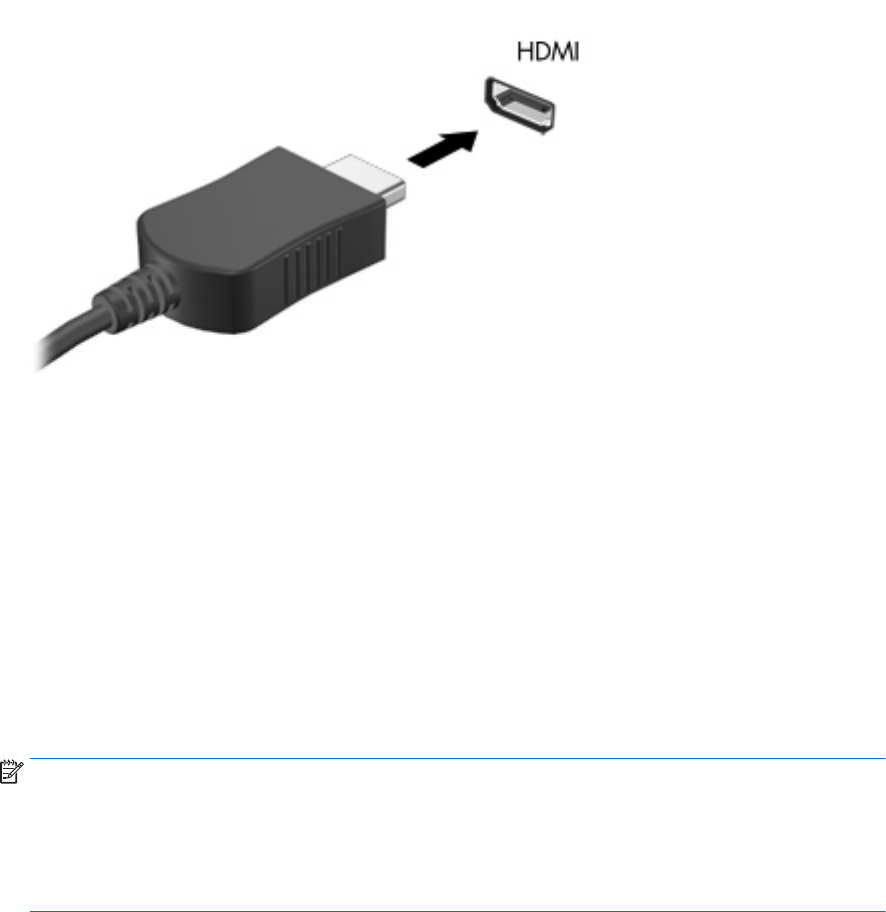
2. Підключіть інший кінець кабелю до телевізора або монітора високої чіткості.
3. Натискайте клавіші fn + f4 для переключення між 4 варіантами екранного зображення на
комп’ютері.
●
Тільки екран ПК: перегляд зображення лише на екрані комп’ютера.
●
Дублювання: перегляд зображення з екрана комп’ютера одночасно на комп’ютері та
зовнішньому пристрої.
●
Розширення: перегляд розширеного зображення одночасно на екранах комп’ютера й
зовнішнього пристрою.
●
Тільки додатковий екран: перегляд зображення з екрана комп’ютера лише на зовнішньому
пристрої.
Спосіб відображення змінюється з кожним натисканням клавіш fn + f4.
ПРИМІТКА. Для отримання найкращих результатів (особливо якщо вибрано режим
"Розширення") необхідно збільшити роздільну здатність екрана зовнішнього пристрою,
виконавши наведені нижче дії. Уведіть панель управления (панель керування) в полі пошуку
на панелі завдань, виберіть Панель управления (Панель керування), а потім виберіть
Оформление и персонализация (Оформлення та персоналізація). На вкладці Дисплей (Дисплей)
виберіть Настройка разрешения (Настроїти роздільну здатність).
Налаштування аудіофункцій HDMI
HDMI — це єдиний відеоінтерфейс, який підтримує відео й аудіо високої чіткості. Коли телевізор із
високою чіткістю зображення підключено до комп’ютера, можна ввімкнути аудіо високої чіткості,
виконавши наведені нижче дії.
1. Натисніть правою кнопкою миші піктограму динаміків в області сповіщень праворуч на панелі
завдань, а потім виберіть Устройства воспроизведения (Пристрої відтворення).
2. На вкладці Воспроизведение (Відтворення) виберіть назву пристрою цифрового виходу.
3. Натисніть По умолчанию (Установити за промовчанням), а потім — OK.
44 Розділ 5 Розважальні функції










